Phân quyền
I. Lợi ích tính năng
Tính năng Phân quyền trên ứng dụng Getfly CRM giúp bạn kiểm soát quyền truy cập và sử dụng phần mềm ngay trên thiết bị di động. Nhờ vậy, mọi thao tác của bạn và nhân sự đều đảm bảo an toàn, chính xác và phù hợp với từng cá nhân hoặc nhóm người dùng.
Các lợi ích nổi bật:
Bảo mật thông tin mọi lúc, mọi nơi: Bạn có thể giới hạn quyền truy cập dữ liệu nhạy cảm trực tiếp trên app, ngăn chặn truy cập trái phép và bảo vệ thông tin khách hàng, đối tác, cũng như dữ liệu nội bộ của doanh nghiệp.
Tăng hiệu suất làm việc di động: Khi bạn phân quyền theo vai trò, nhân sự chỉ thực hiện các thao tác cần thiết, tập trung vào nhiệm vụ chính, tối ưu hiệu quả ngay cả khi làm việc từ xa.
Minh bạch và rõ ràng trong quy trình: Mỗi người dùng chỉ được phép truy cập và sử dụng các tính năng mà bạn đã cấp quyền, đảm bảo sự minh bạch và thống nhất trong vận hành.
II. Hướng dẫn thao tác
Để thực hiện các thao tác dưới đây, tài khoản của bạn cần có quyền Phân quyền.
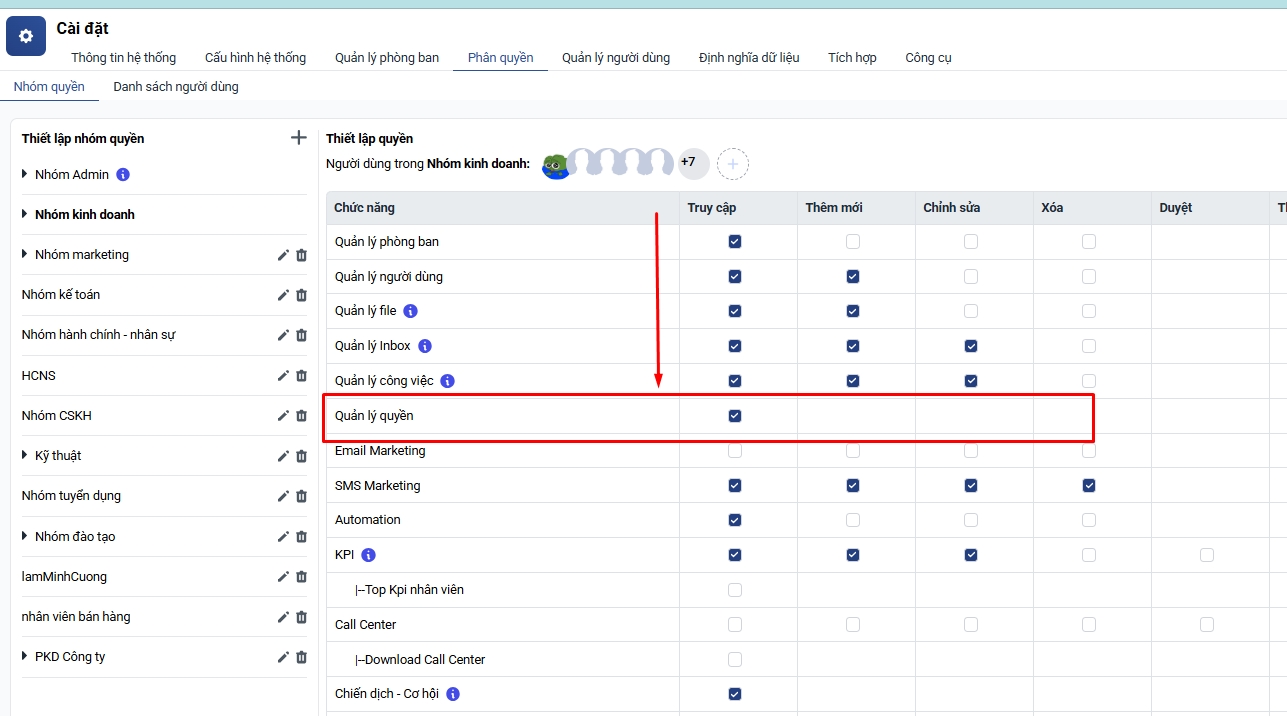
1. Tạo mới nhóm quyền
Bước 1: Tại màn hình Trang chủ, bạn chọn Mở rộng, sau đó chọn Phân quyền để truy cập tính năng phân quyền trên app.
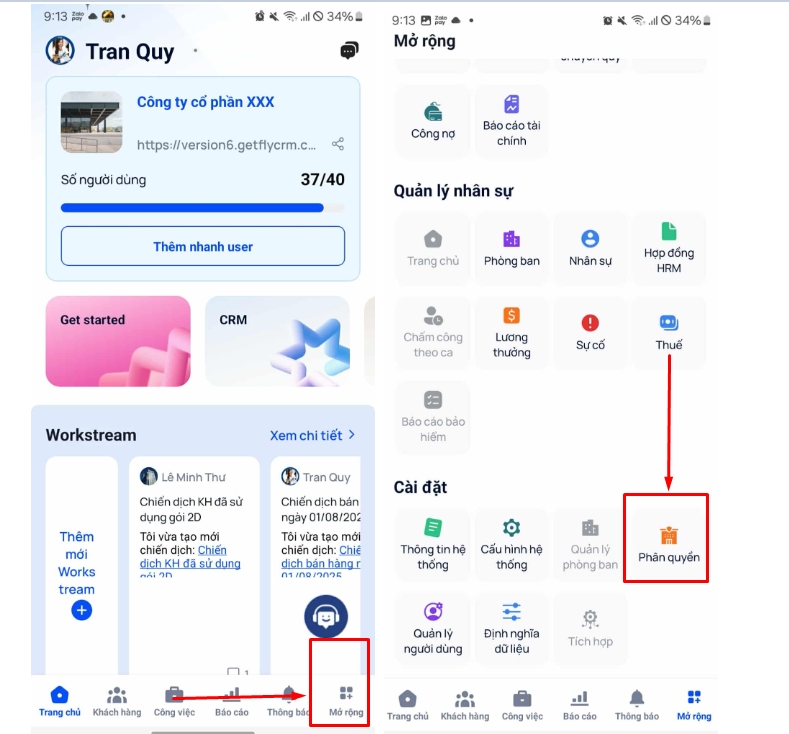
Bước 2: Màn hình Thiết lập quyền sẽ hiển thị danh sách các nhóm quyền đã được tạo trước đó. Bạn nhấn vào biểu tượng dấu “+” ở góc phải màn hình để thêm nhóm quyền mới.
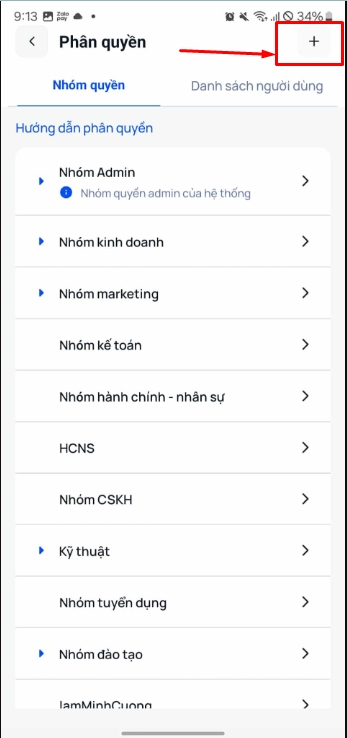
Bước 3: Tại màn hình Thêm mới nhóm quyền, bạn nhập các thông tin sau:
Chọn nhóm cha (nếu cần):
Nếu bạn không chọn nhóm cha: sau khi tạo nhóm quyền, bảng phân quyền sẽ để trống và bạn cần tự tích chọn lại các quyền cho nhóm quyền.
Nếu bạn tạo chọn nhóm cha: hệ thống sẽ tự động sao chép toàn bộ quyền của nhóm cha sang nhóm quyền mới. Sau khi tạo, bạn vẫn có thể thêm hoặc bớt quyền theo mong muốn.
Tên nhóm quyền: Nhập tên nhóm quyền bạn muốn tạo, ví dụ: Kinh doanh miền Bắc.
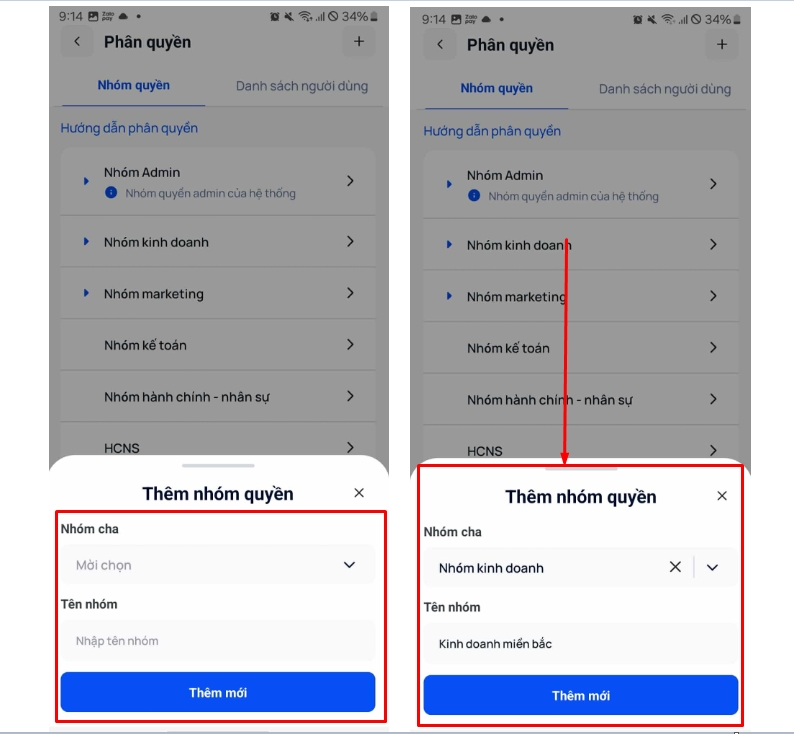
Bước 4: Sau khi nhập đầy đủ thông tin, bạn nhấn Thêm mới để lưu nhóm quyền.
2. Thêm người dùng vào nhóm quyền
Sau khi bạn tạo xong nhóm quyền, tại màn hình Chi tiết nhóm quyền, bạn chọn Thêm người dùng.
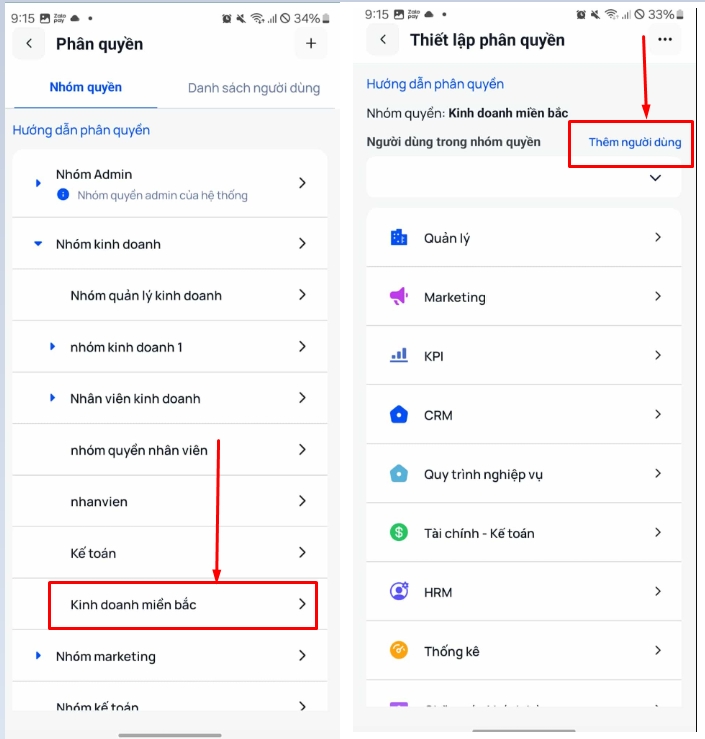
Bạn tích chọn các người dùng muốn thêm vào nhóm quyền, hoặc bỏ tích để loại bỏ người dùng khỏi nhóm quyền.
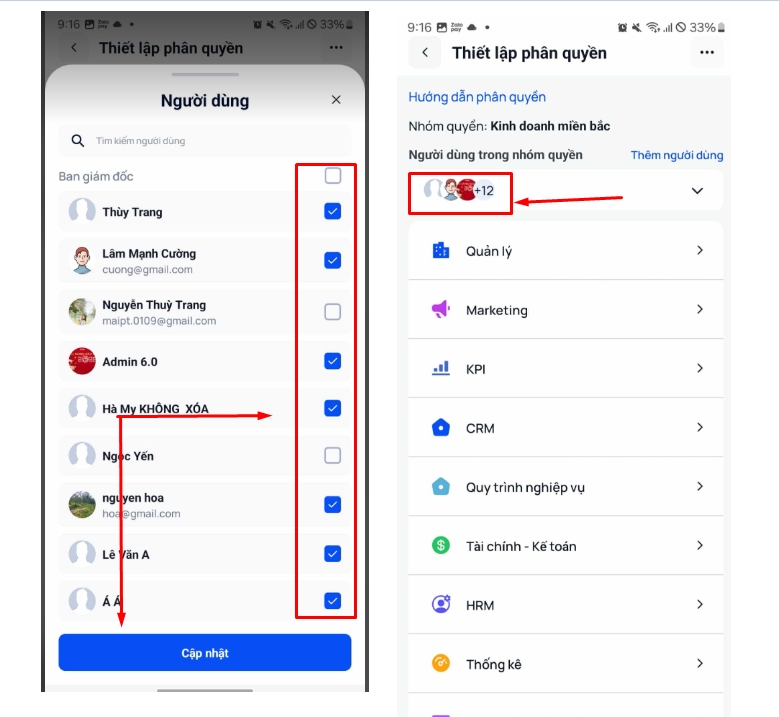
Nhấn Cập nhật để lưu thông tin.
3. Chỉnh sửa hoặc xóa nhóm quyền
Tại màn hình Chi tiết nhóm quyền, bạn nhấn vào biểu tượng ba chấm (….) ở góc phải.
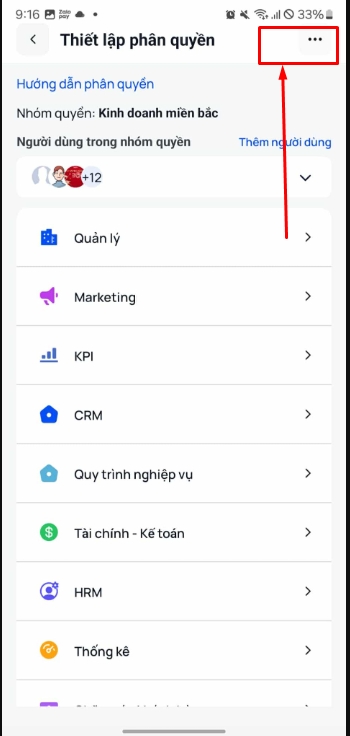
Chọn Chỉnh sửa để sửa tên nhóm quyền hoặc thay đổi nhóm cha.
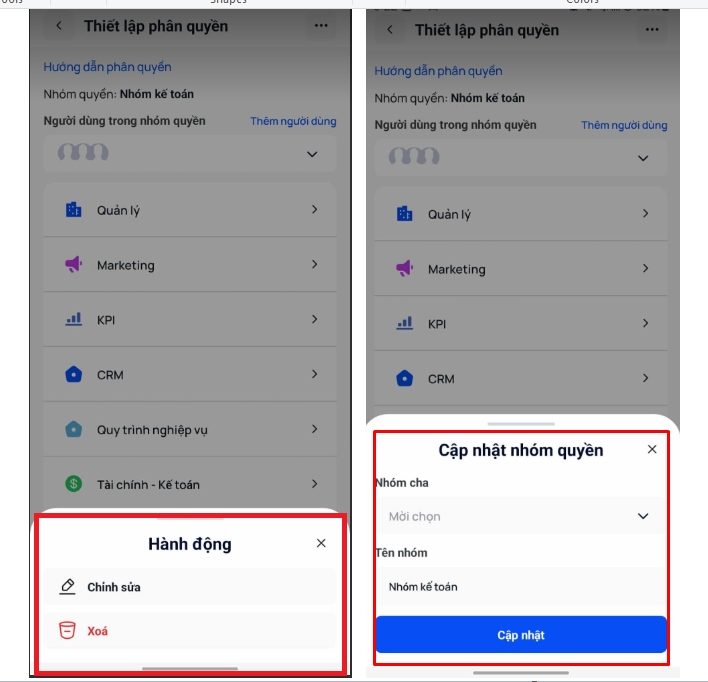
Chọn Xóa để xóa nhóm quyền khỏi hệ thống.
4. Phân quyền cho nhóm quyền
4.1. Các mục quyền của nhóm quyền
Khi bạn click vào tên 1 nhóm quyền, hệ thống sẽ hiển thị thông tin chi tiết của nhóm quyền
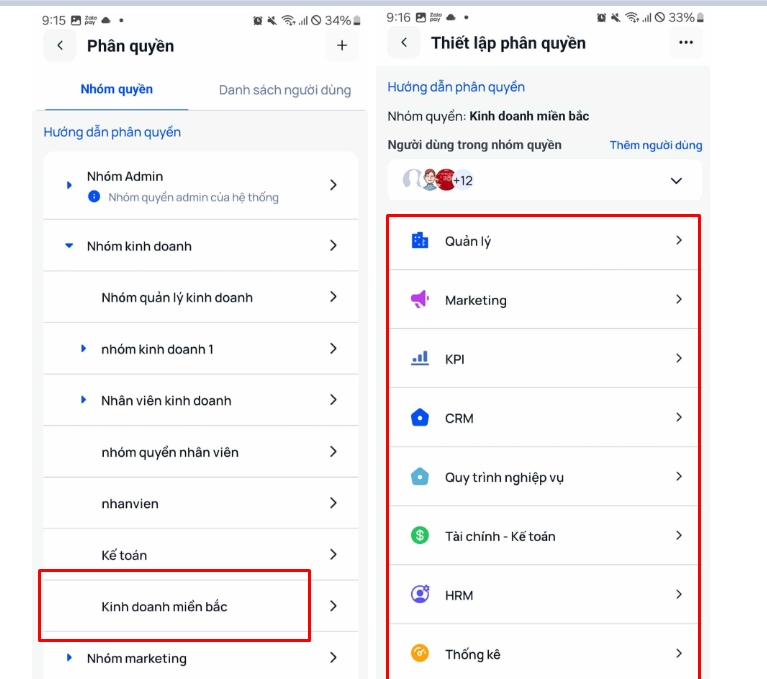
Tại màn chi tiết của nhóm quyền sẽ có 2 mục quyền chính, để xem các quyền chi chiết của các mục quyền bạn Click vào từng mục quyền
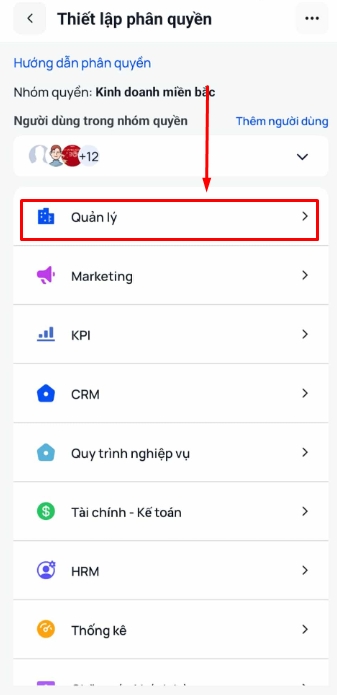
Các mục quyền này sẽ được chia ra làm 2 loại:
Loại Quyền mặc định:
Quản lý: Quản lý phòng ban, Quản lý người dùng, Quản lý file, Quản lý Inbox, Quản lý công việc, Quản lý quyền.
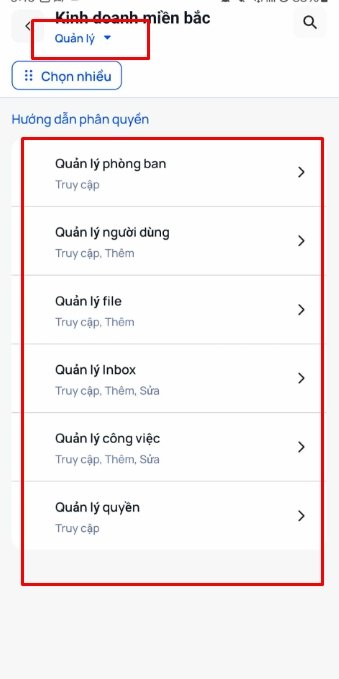
Marketing: Email Marketing, SMS Marketing, Automation, Chiến dịch – Cơ hội (OptinForm, LandingPage).
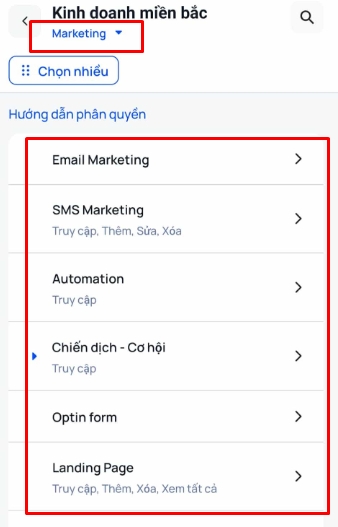
KPI: KPI, Top KPI nhân viên.
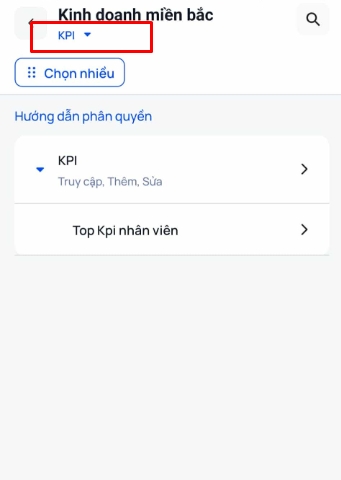
CRM: Cài đặt CRM, Mua hàng, Bán hàng, Dùng chung, Import đơn hàng.
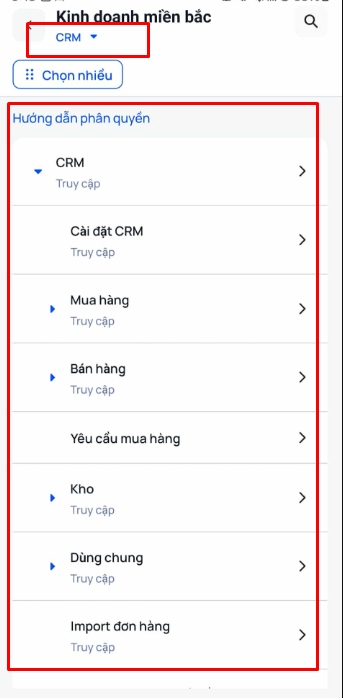
Thống kê: Khách hàng, Nhân viên, Phòng ban, Chiến dịch, Sản phẩm, Công việc, Phản hồi.
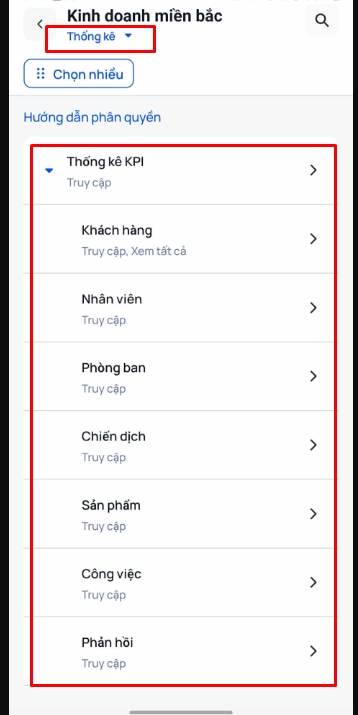
Loại quyền mở rộng (chỉ hiển thị khi hệ thống của bạn có sử dụng các module mở rộng): Quy trình nghiệp vụ, HRM, Tài chính – Kế toán, CSKH,…
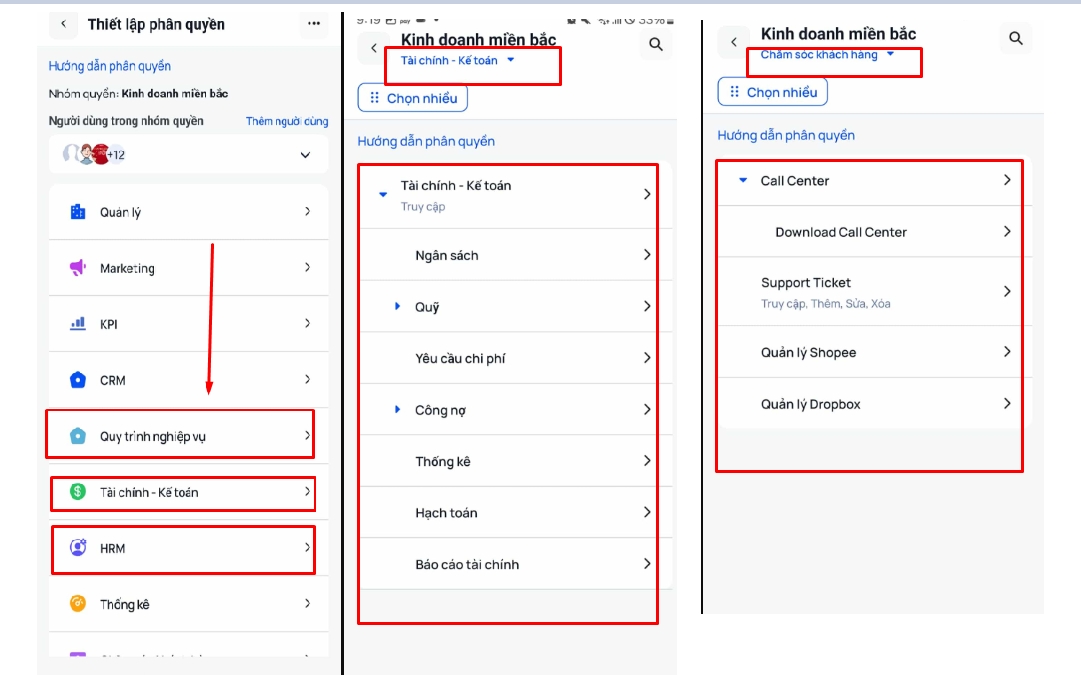
4.2. Thao tác phân quyền
Bạn nhấn vào tên nhóm quyền → chọn mục quyền → hệ thống sẽ hiển thị danh sách các chức năng chi tiết.
Bạn nhấn vào tên chức năng để tiến hành phân quyền.
Bạn có thể bật/tắt từng quyền tùy theo nhu cầu.
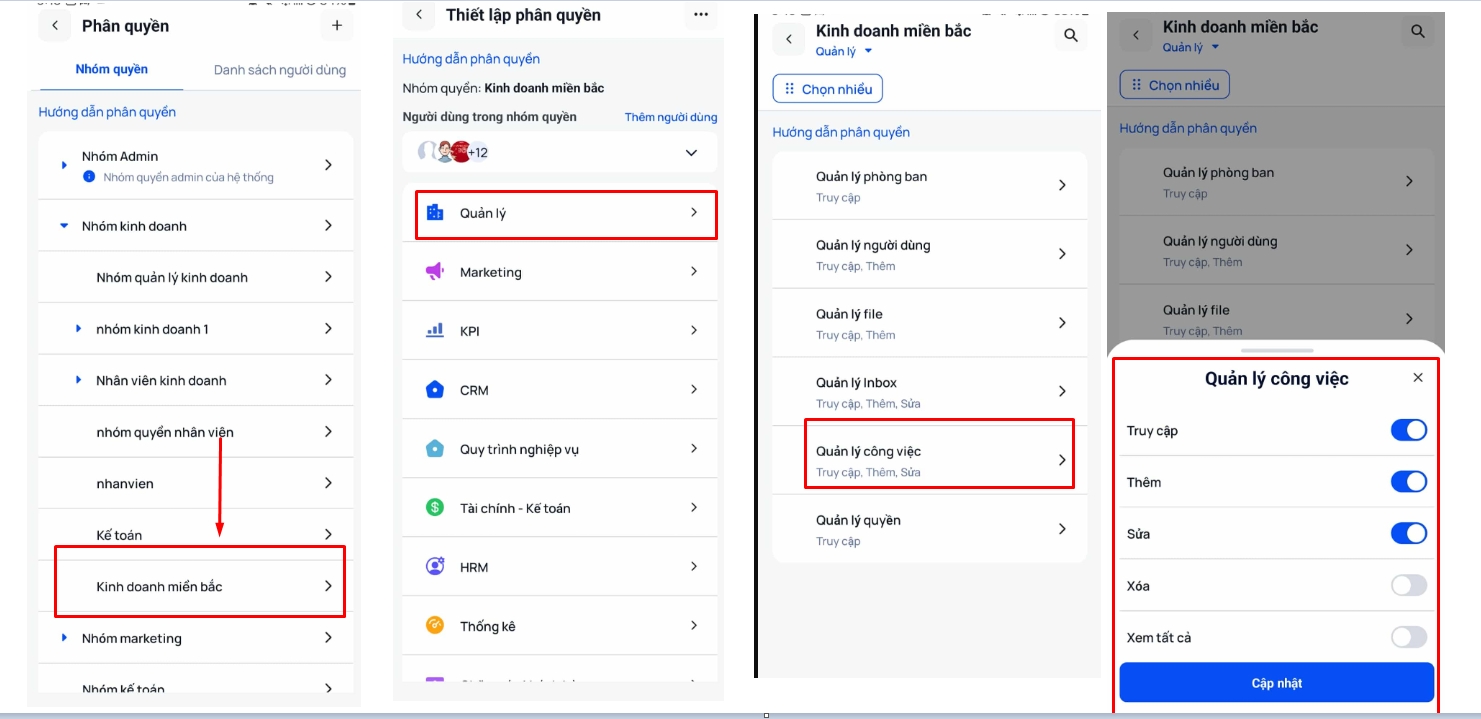
Ý nghĩa các quyền:
Tên quyền
Giải thích
Ví dụ
Truy cập
Bạn được phép truy cập module/chức năng. Khi chọn quyền này, module/chức năng sẽ hiển thị trên giao diện.
Module Khách hàng hiển thị
Thêm
Bạn được phép thêm mới dữ liệu
Thêm khách hàng mới
Sửa
Bạn được phép chỉnh sửa dữ liệu
Sửa thông tin khách hàng
Xóa
Bạn được phép xóa dữ liệu
Xóa khách hàng
Duyệt
Bạn được phép duyệt nội dung/tác vụ
Duyệt đơn hàng
Thanh toán
Bạn được phép thực hiện thanh toán đơn hàng
Thanh toán hóa đơn
Xem tất cả
Bạn được phép xem toàn bộ dữ liệu
Admin xem toàn bộ khách hàng
Sau khi thiết lập xong, bạn nhấn Cập nhật để lưu.
Hệ thống sẽ hiển thị các quyền đã được phân cho chức năng đó.
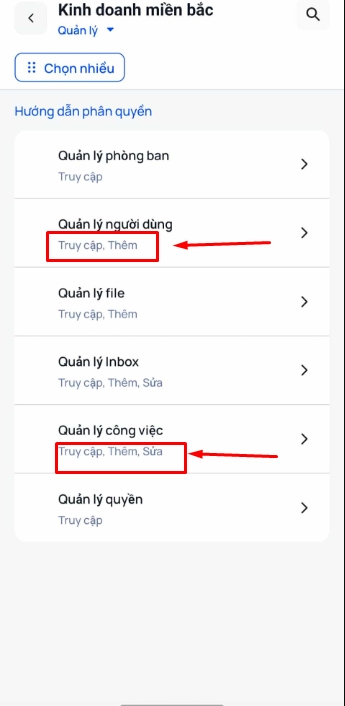
5. Kiểm tra quyền của người dùng cụ thể
Trong mục Phân quyền, bạn chọn tab Danh sách Người dùng để kiểm tra quyền của một tài khoản cụ thể.
Màn hình sẽ hiển thị danh sách người dùng cùng nhóm quyền tương ứng.
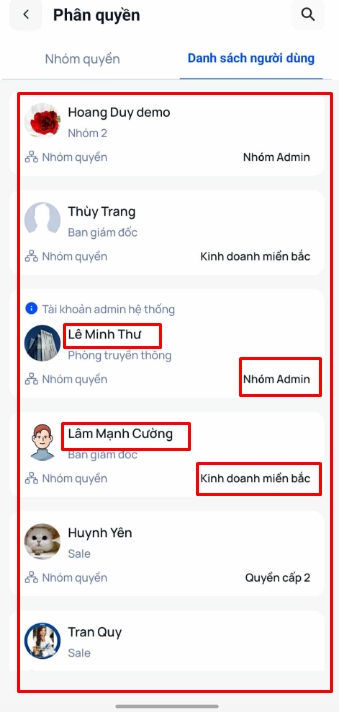
Bạn nhấn vào tên người dùng để xem chi tiết các quyền
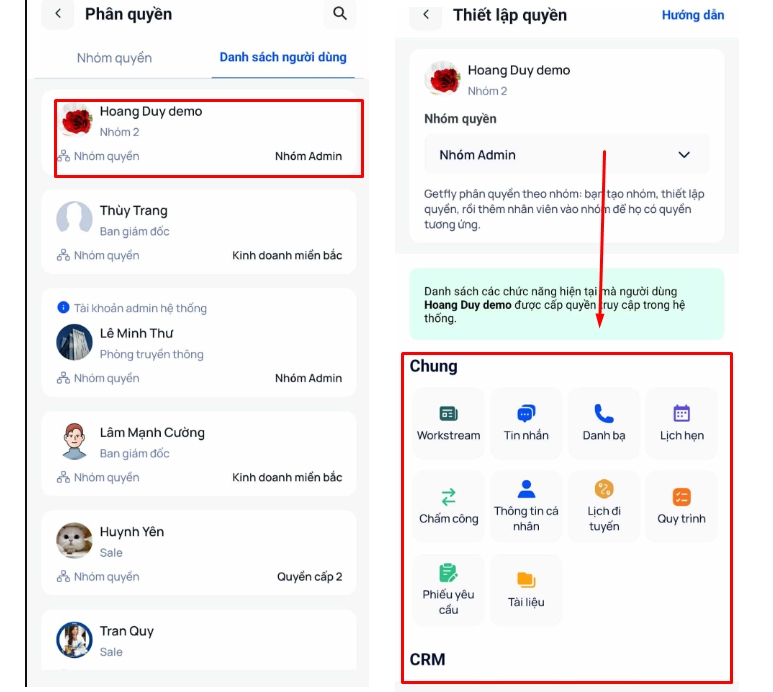
hoặc cập nhật nhóm quyền của người dùng sang nhóm quyền khác.
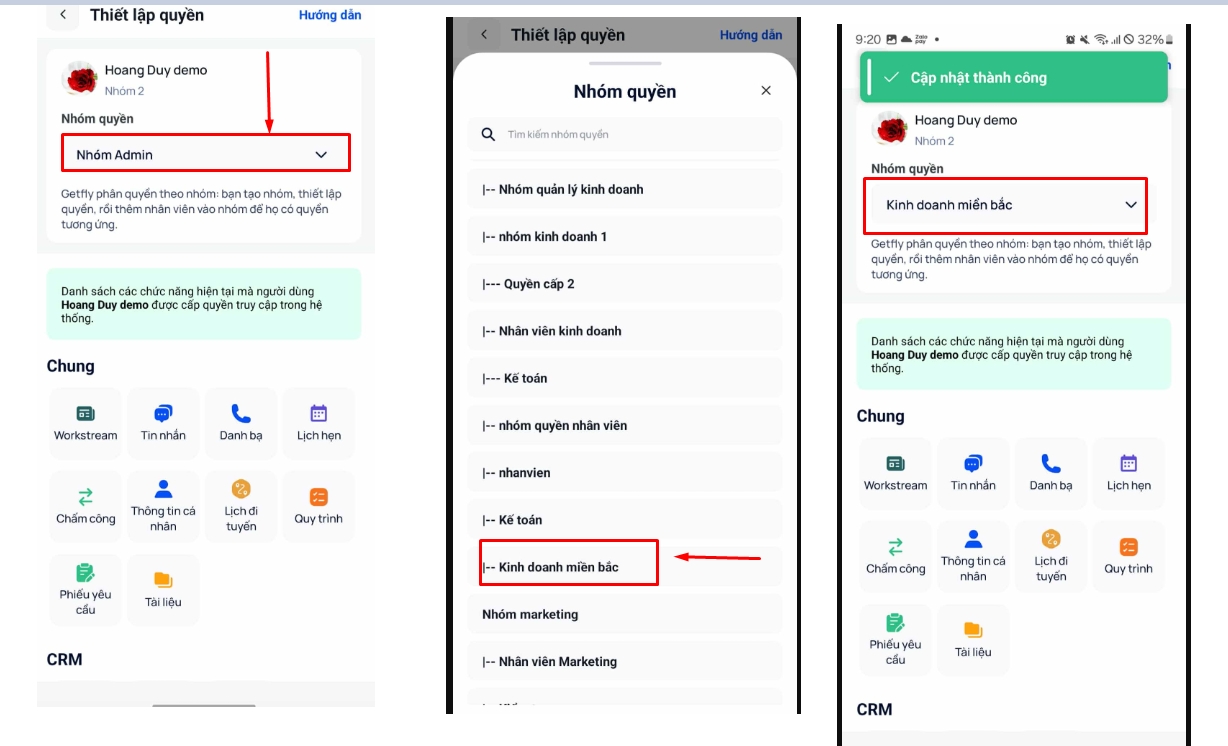
Last updated